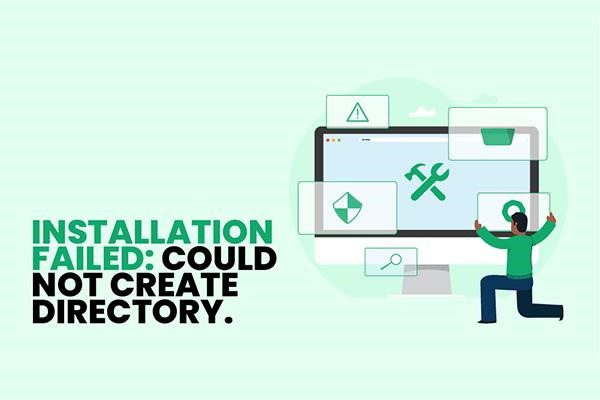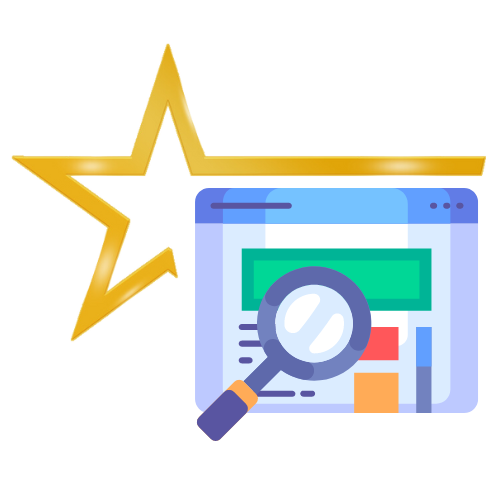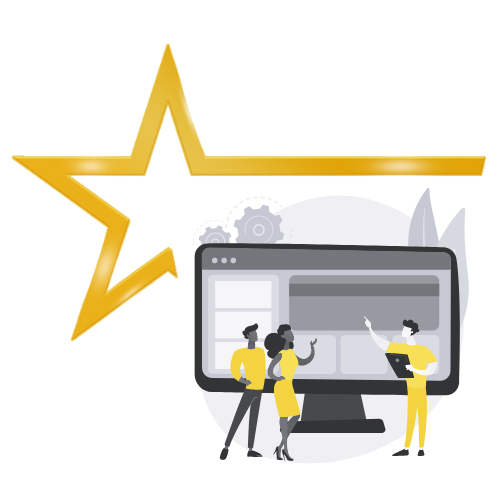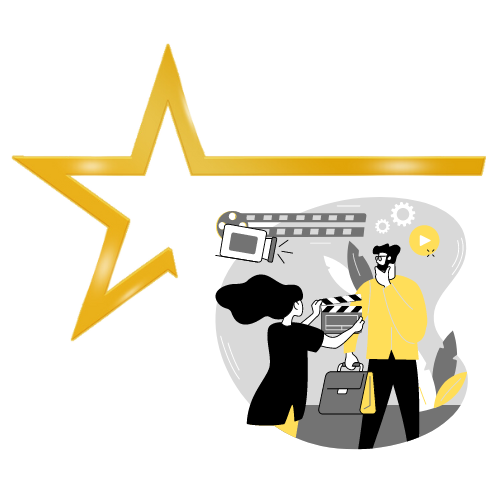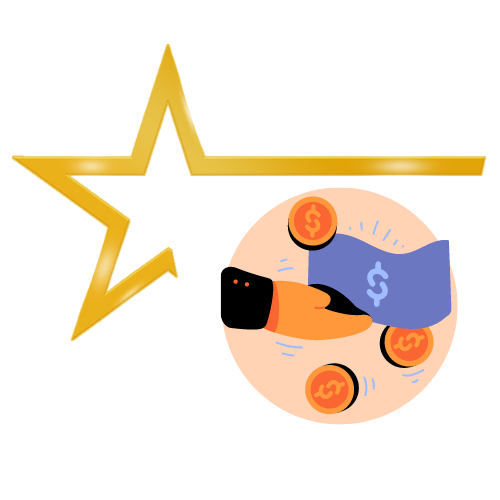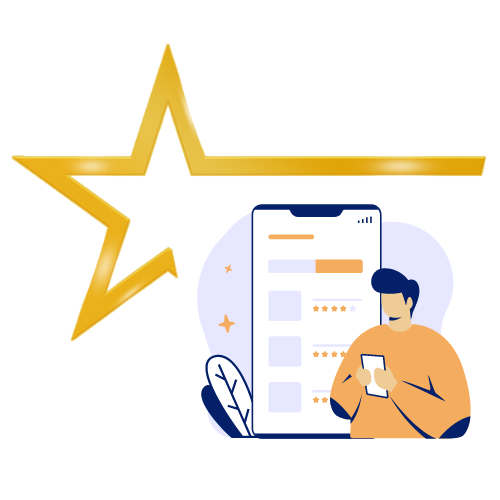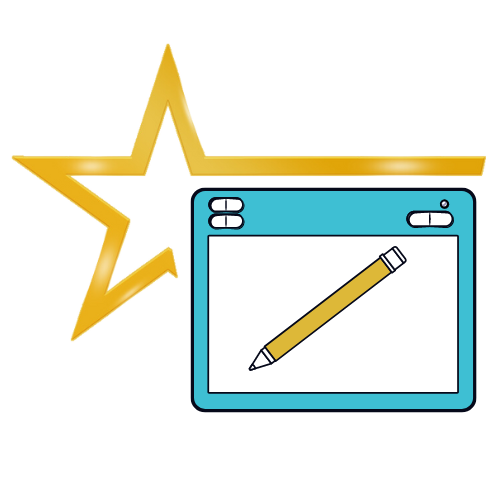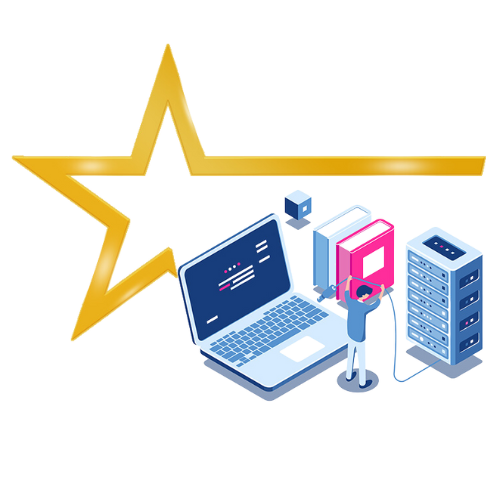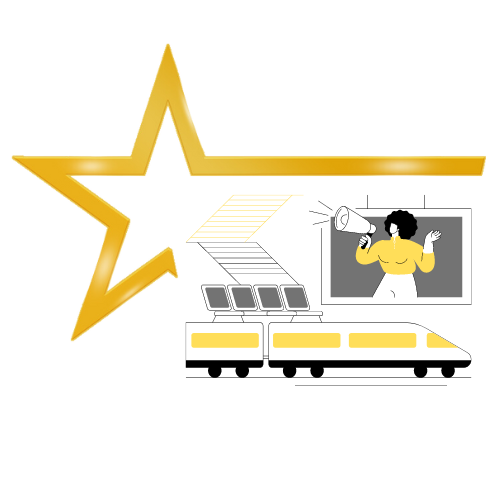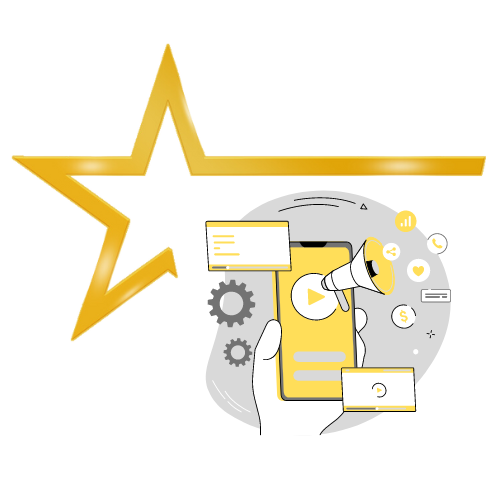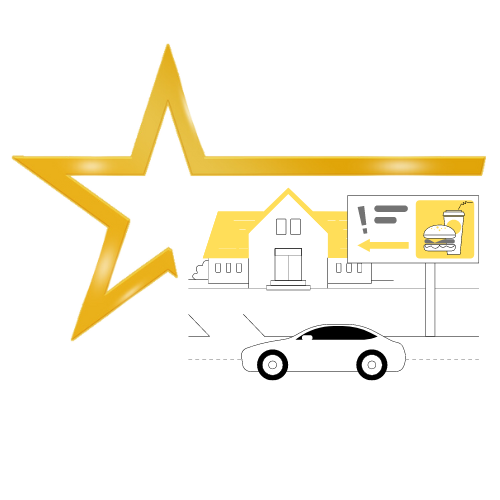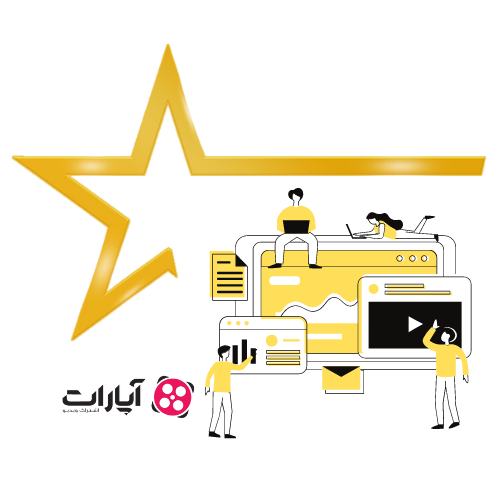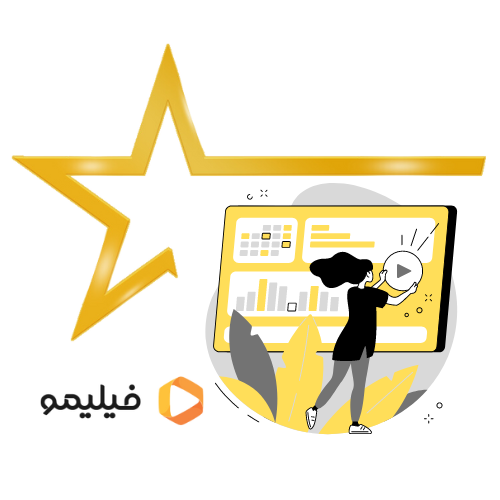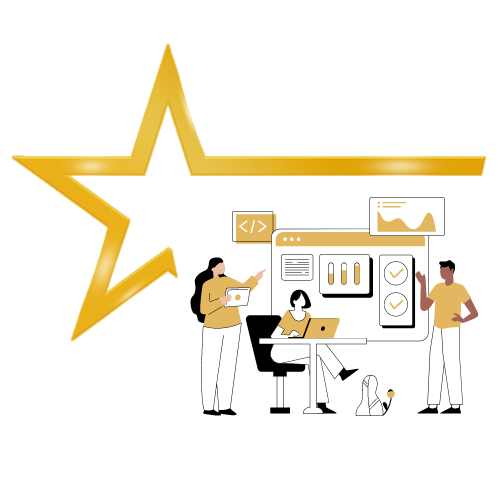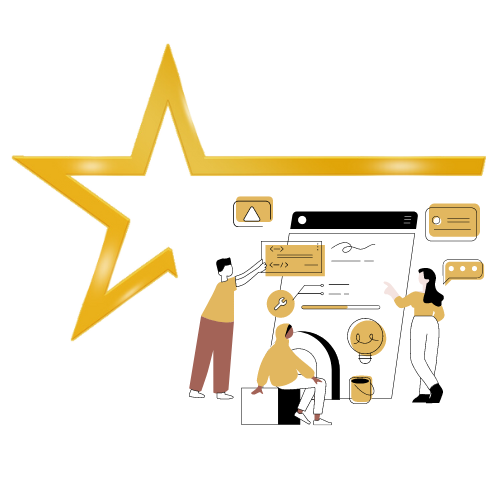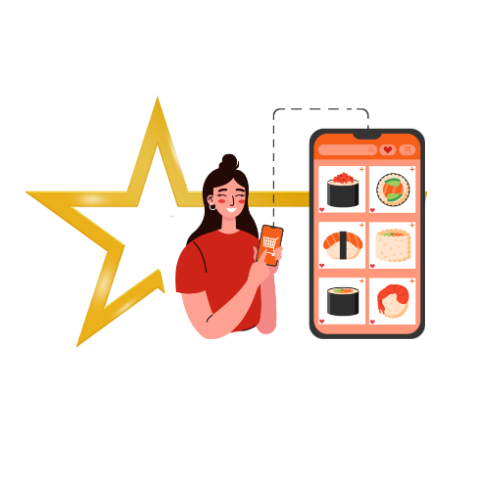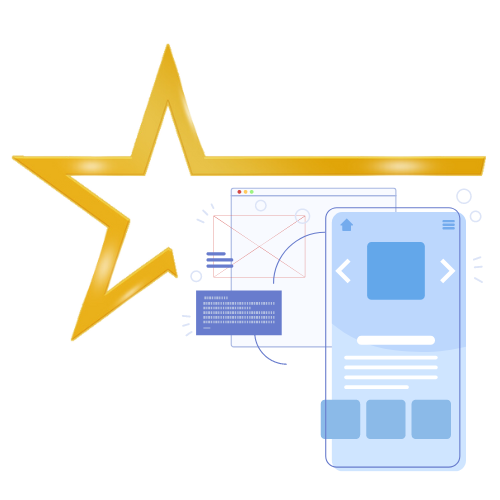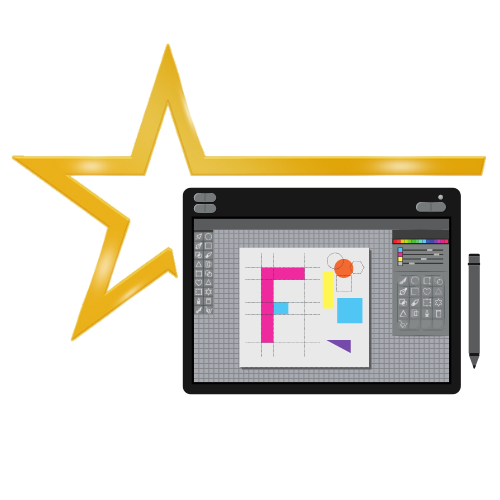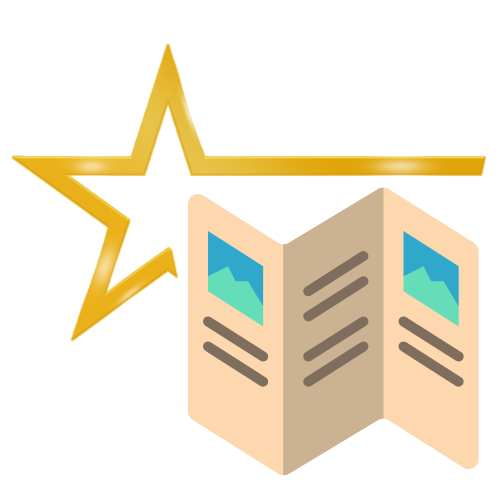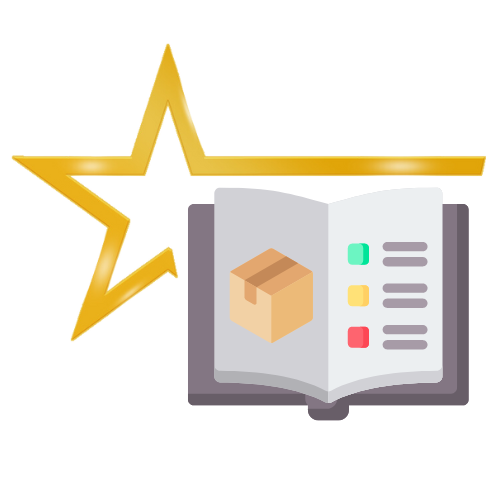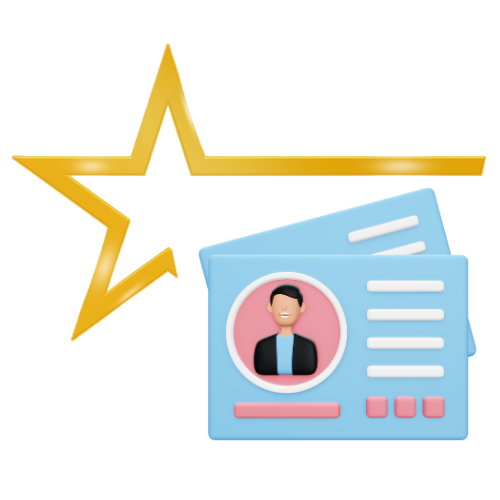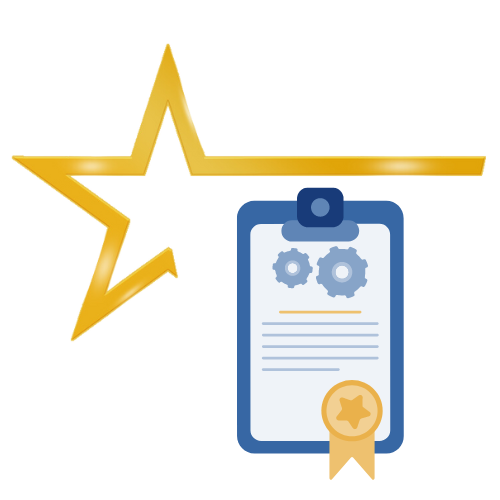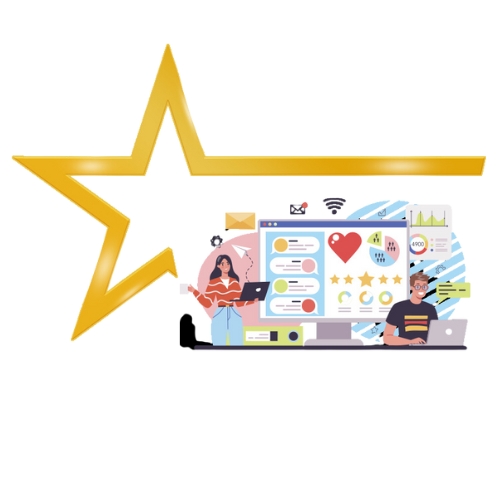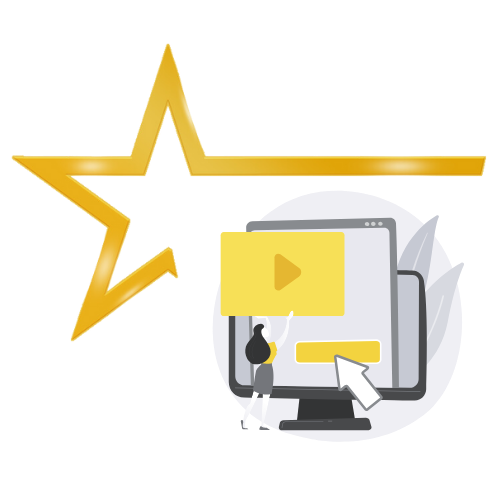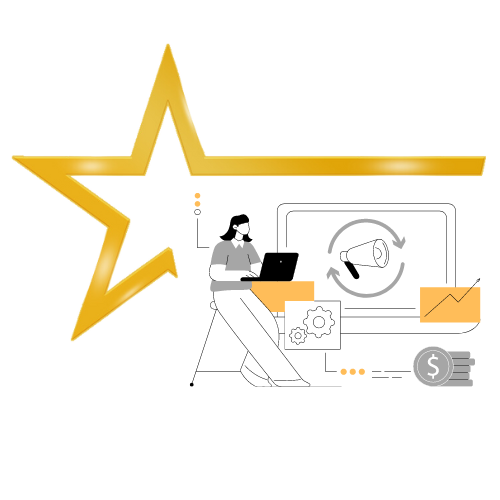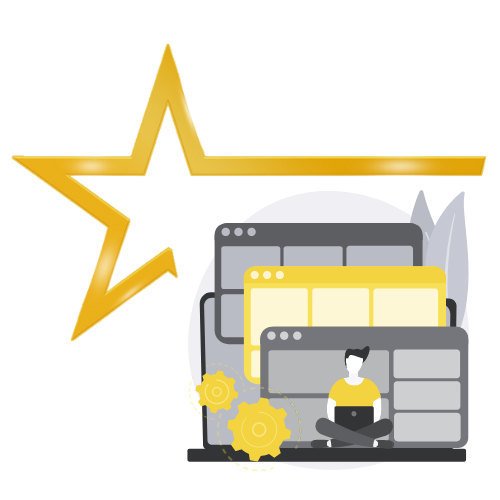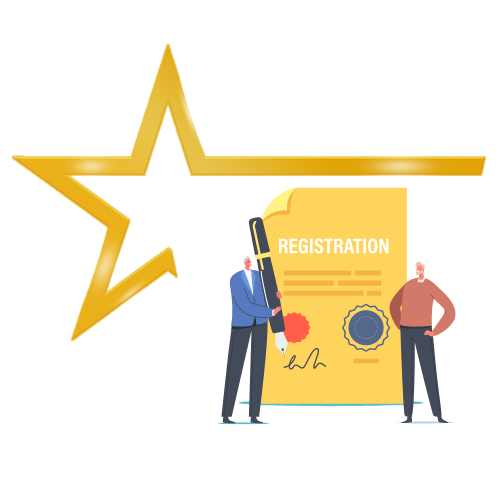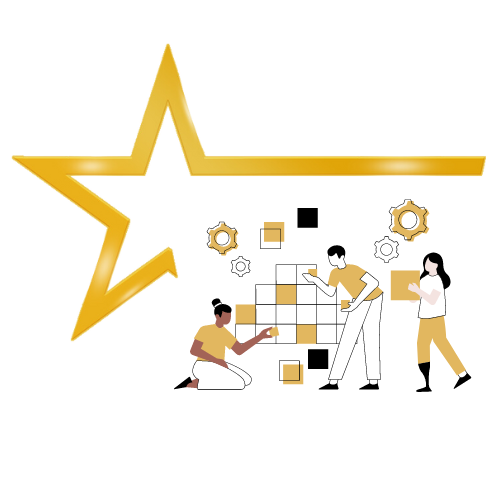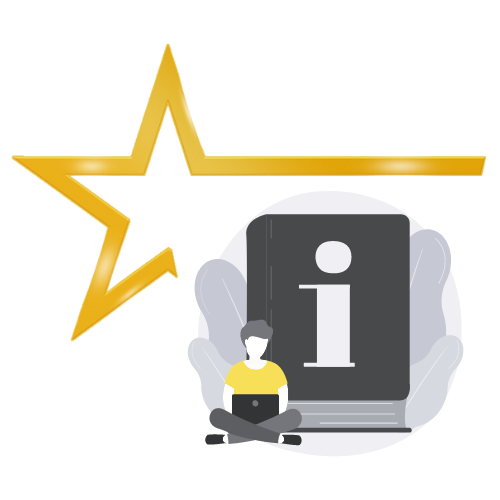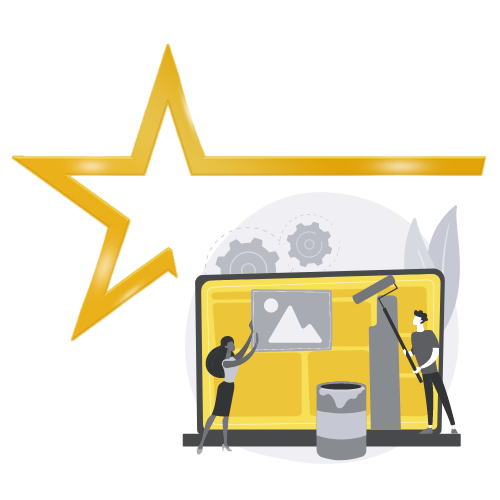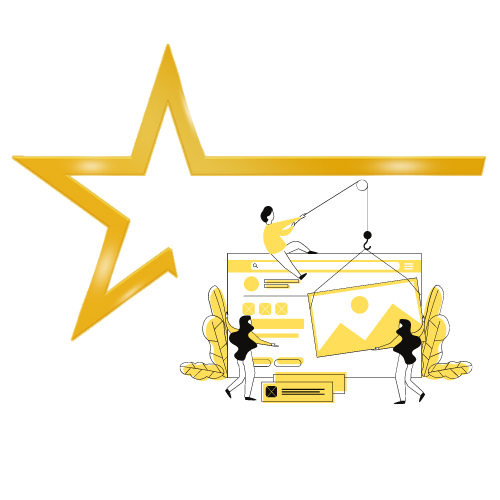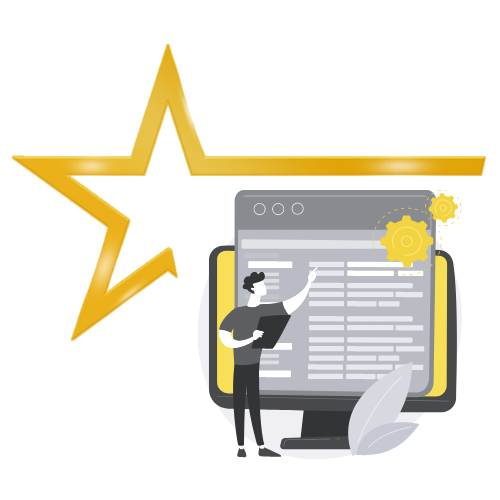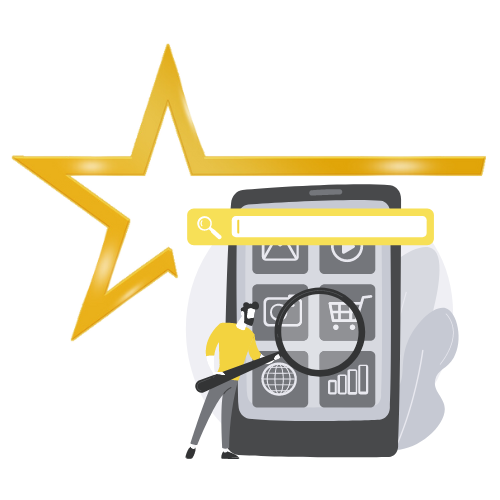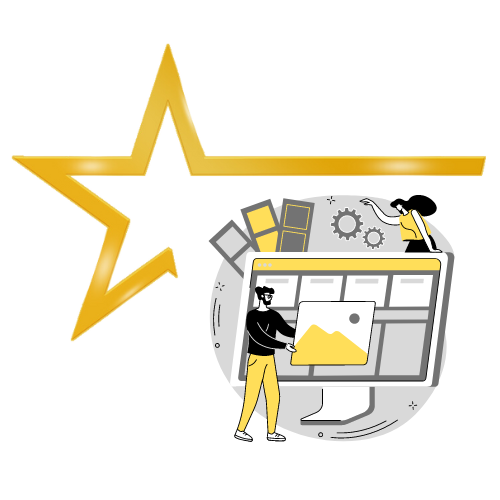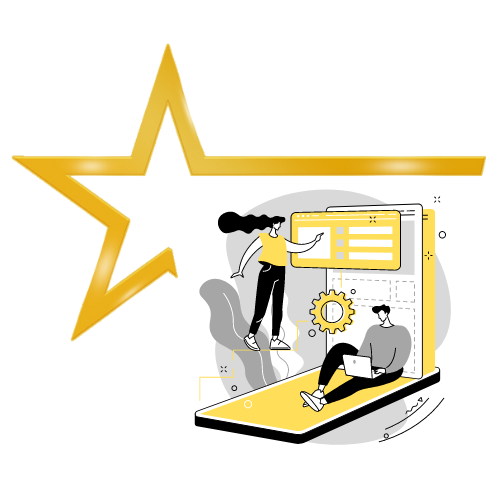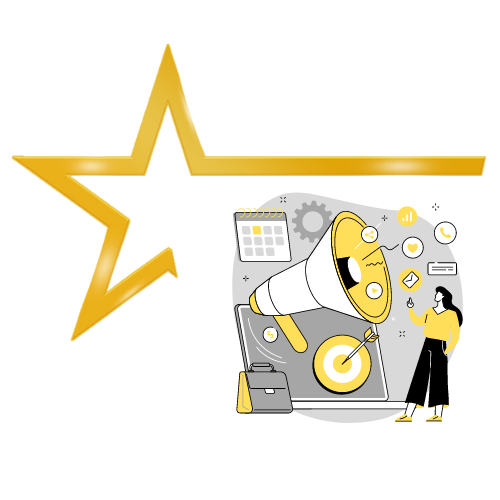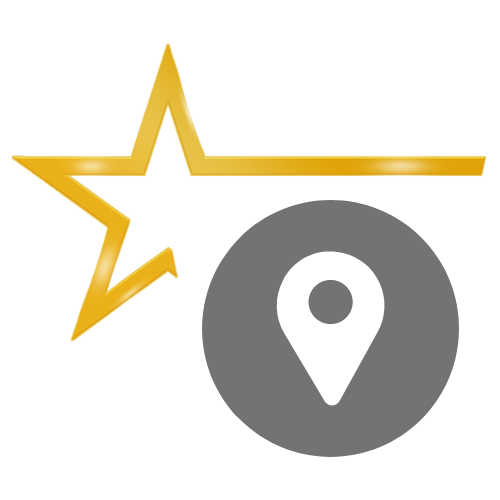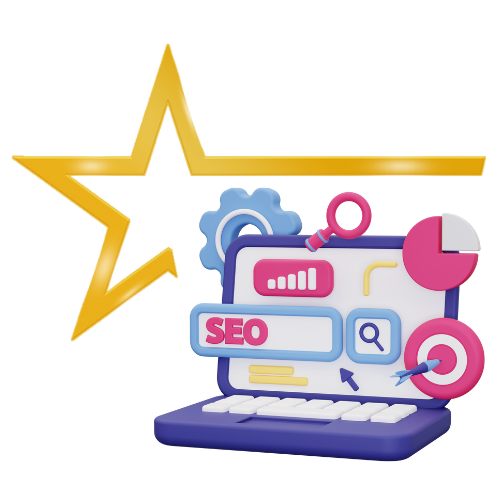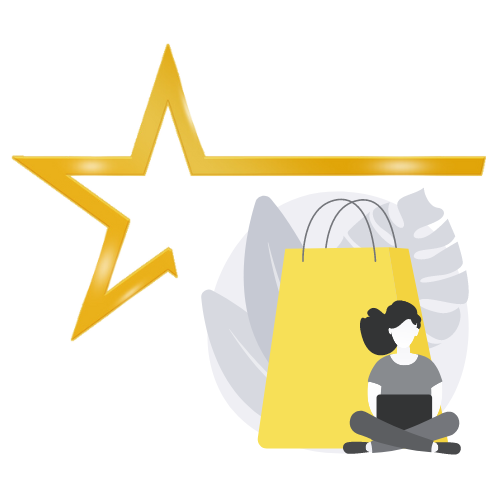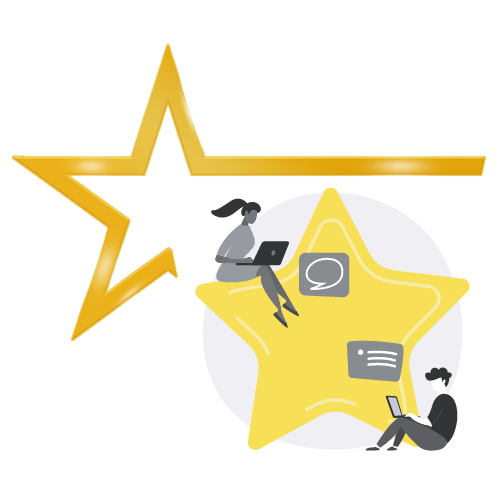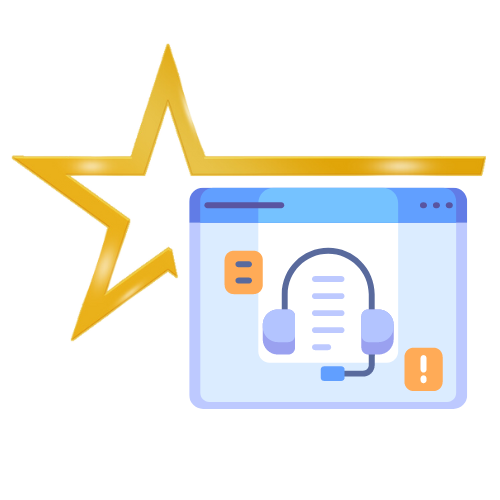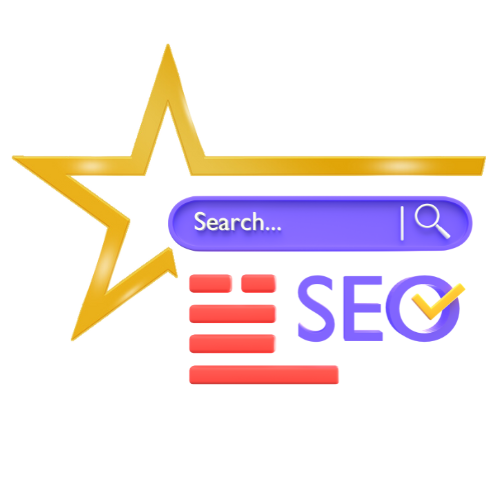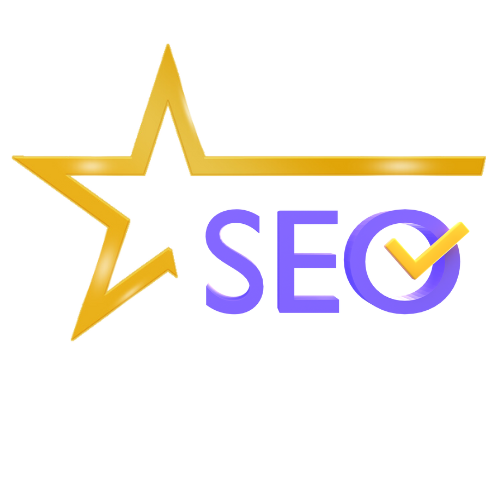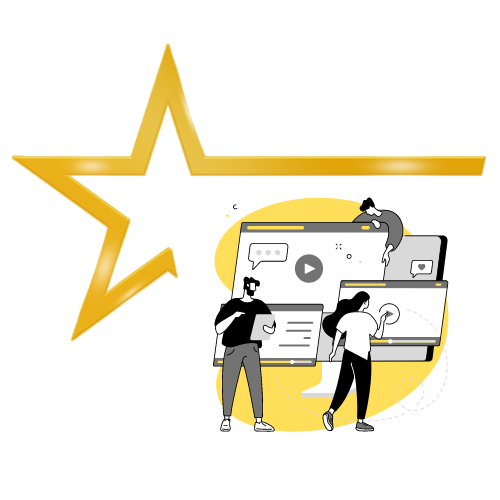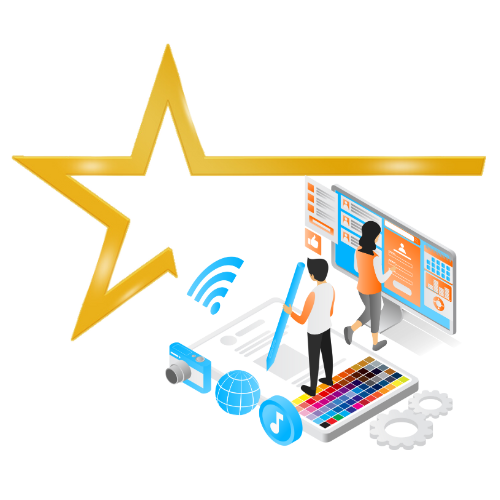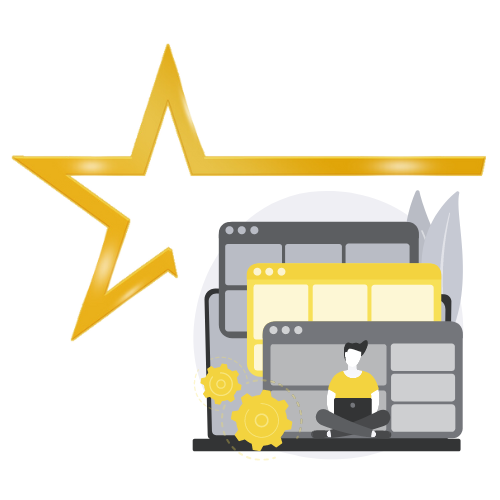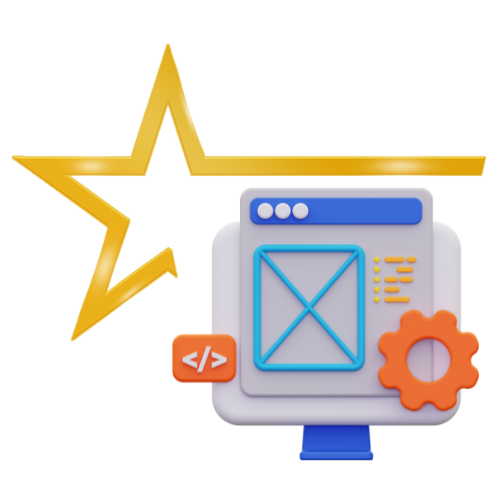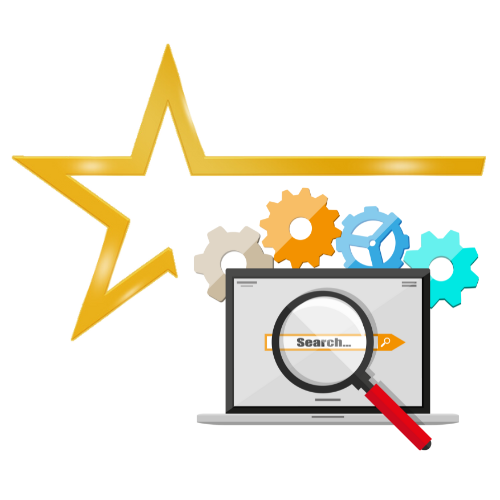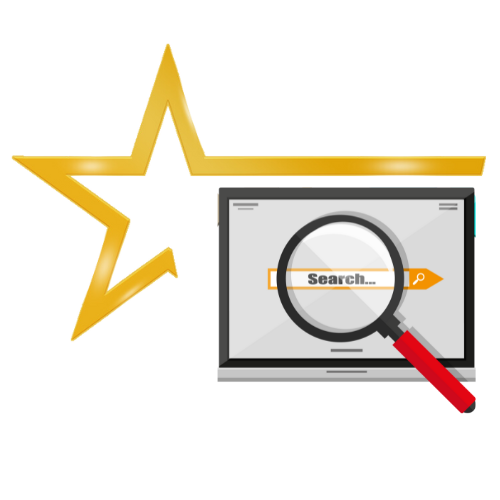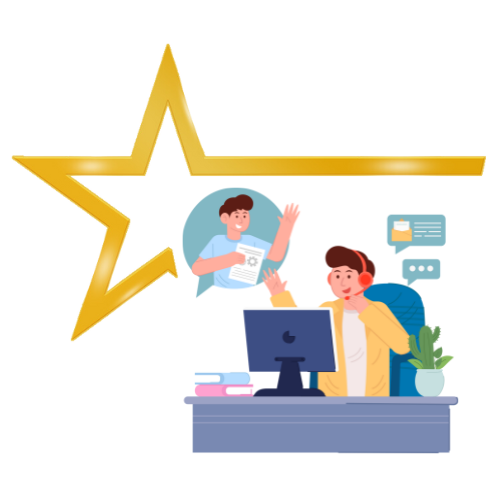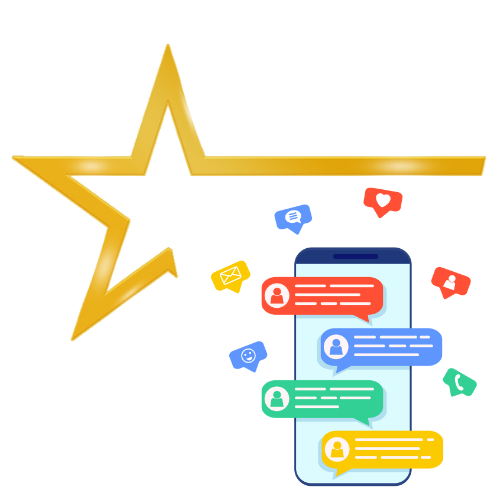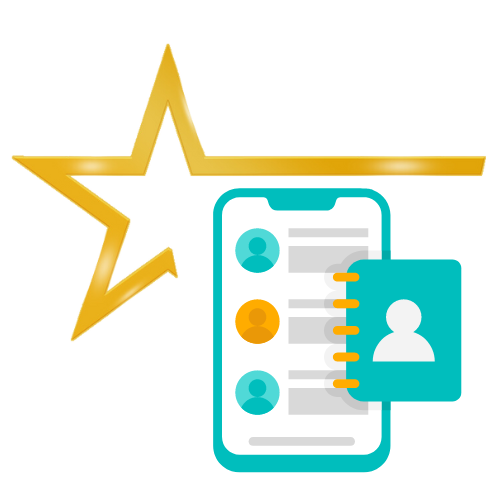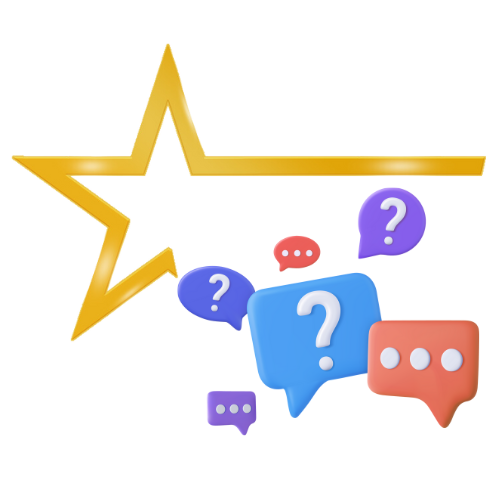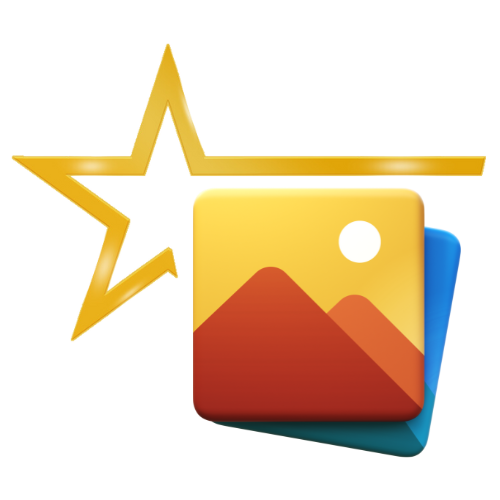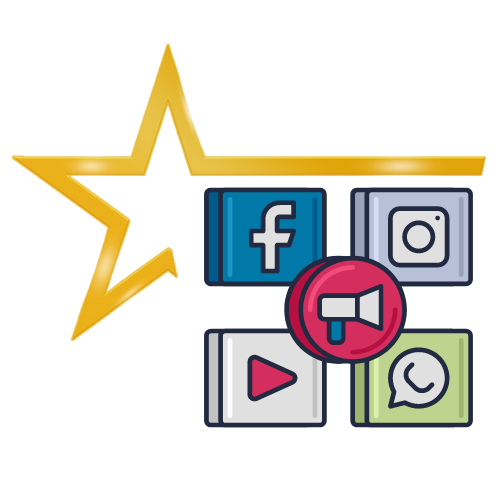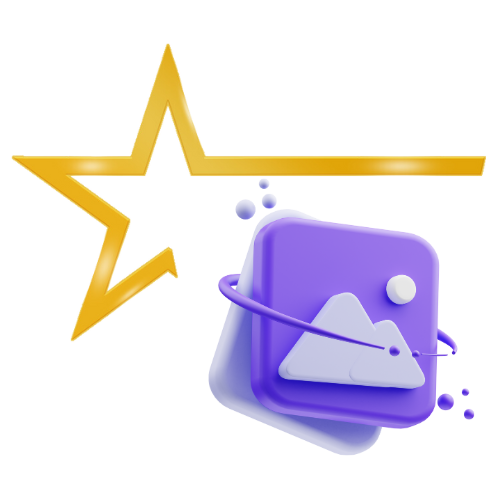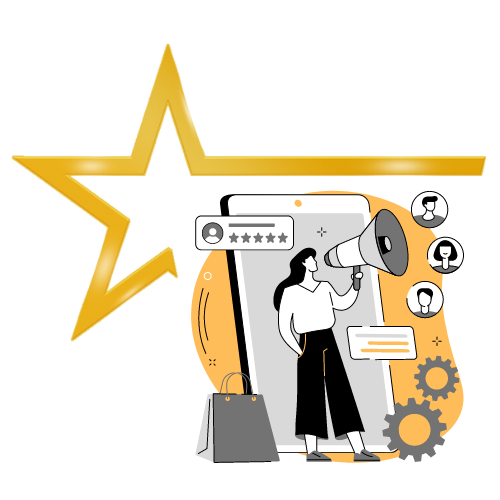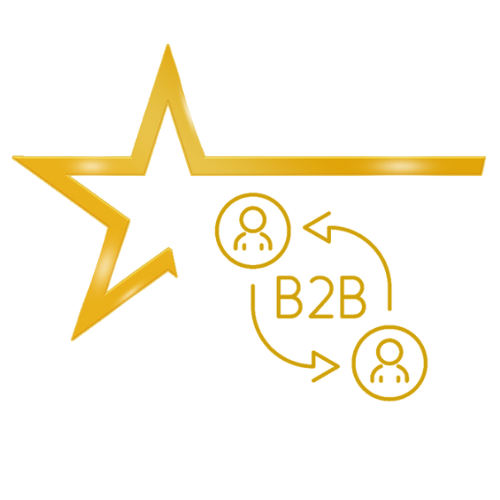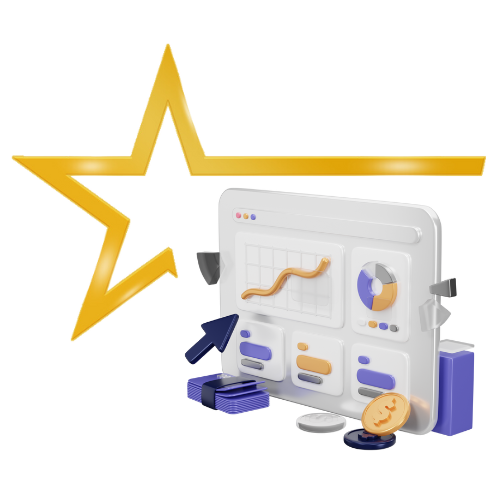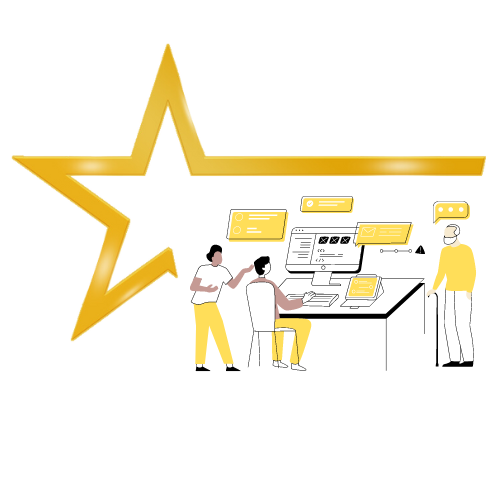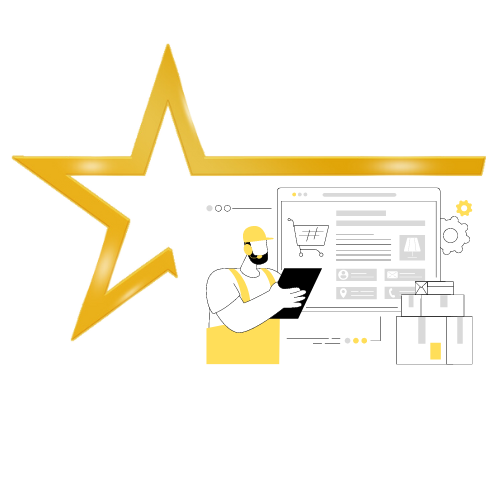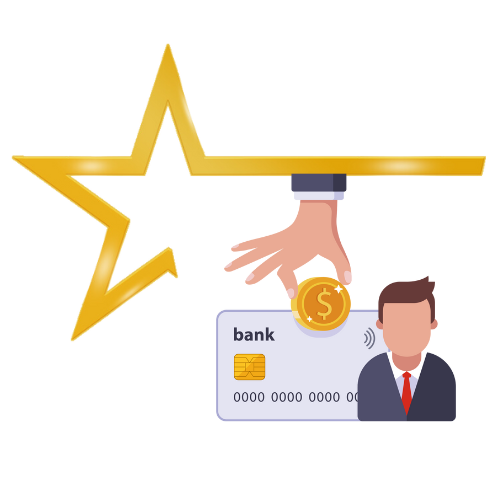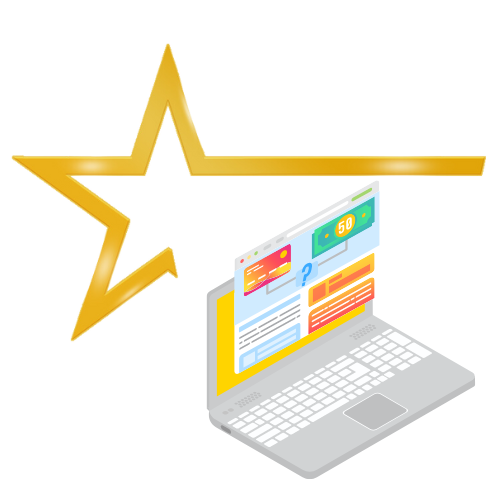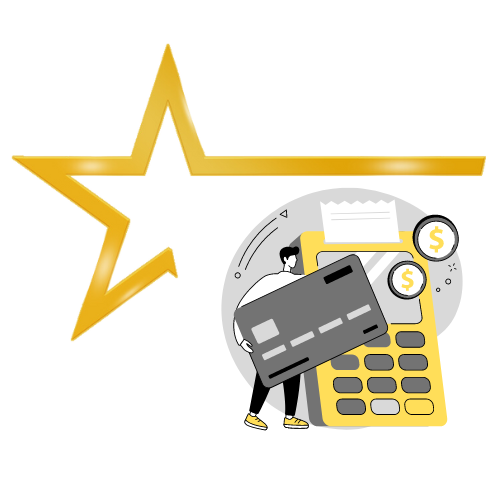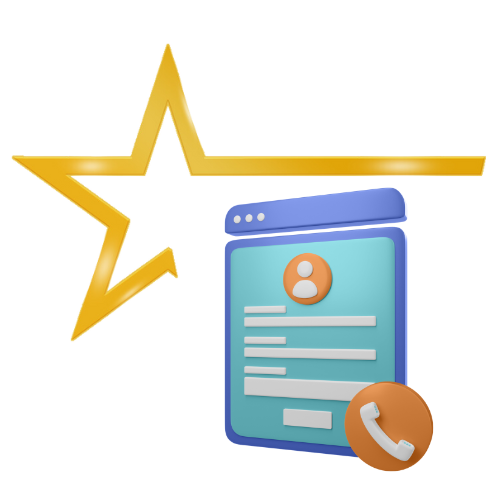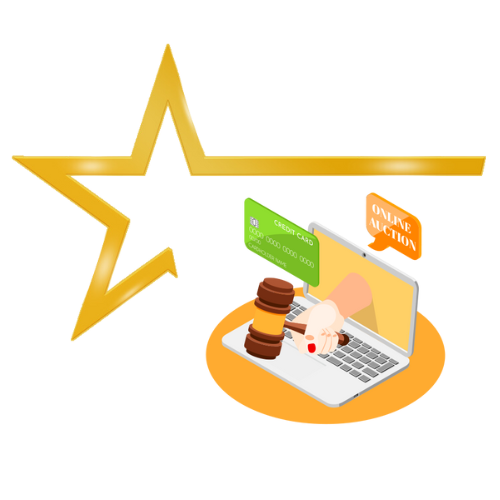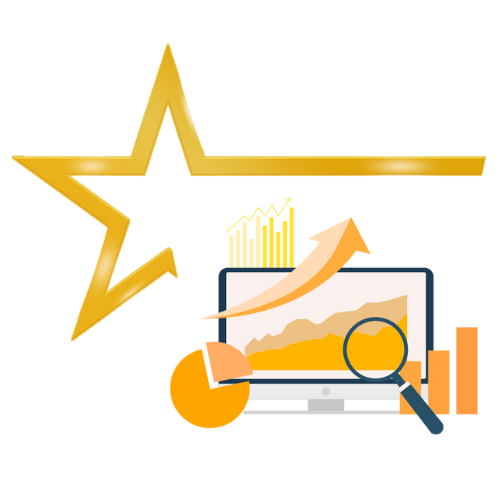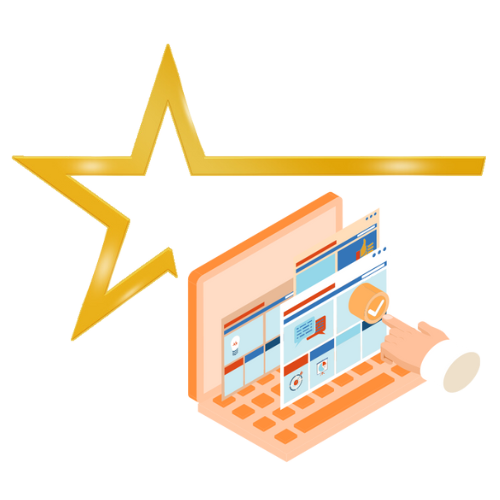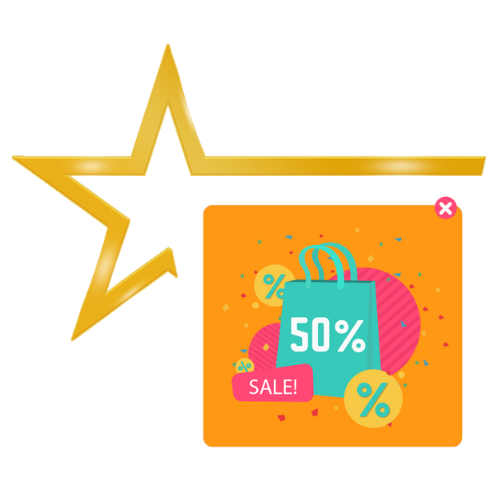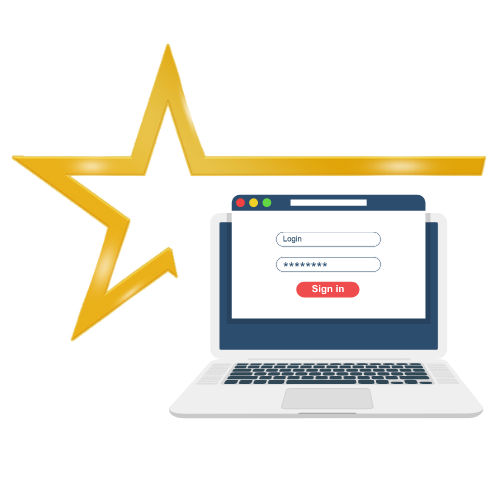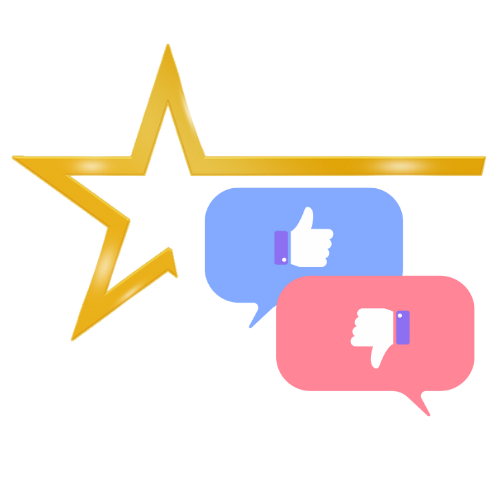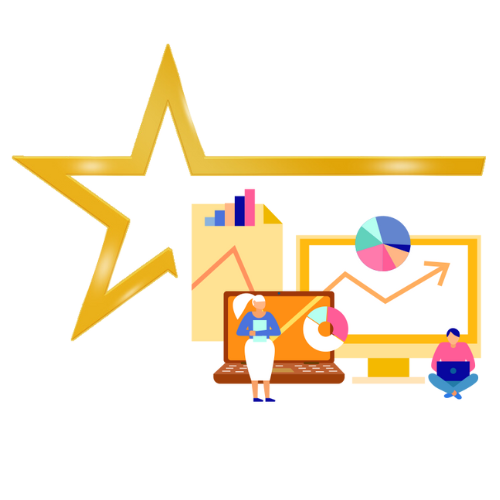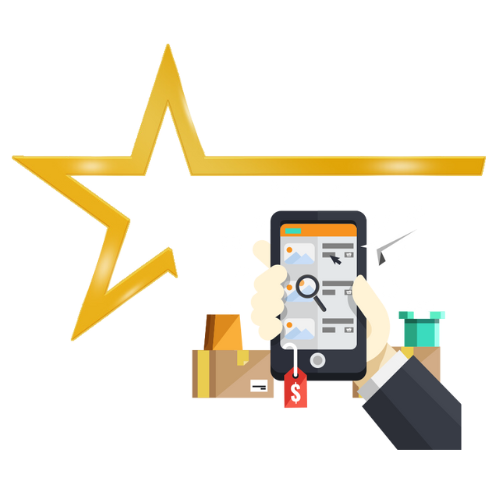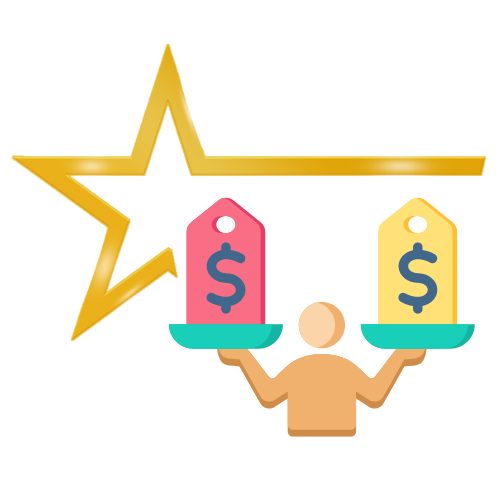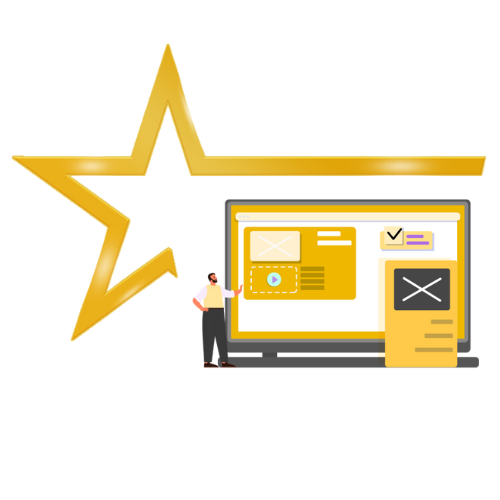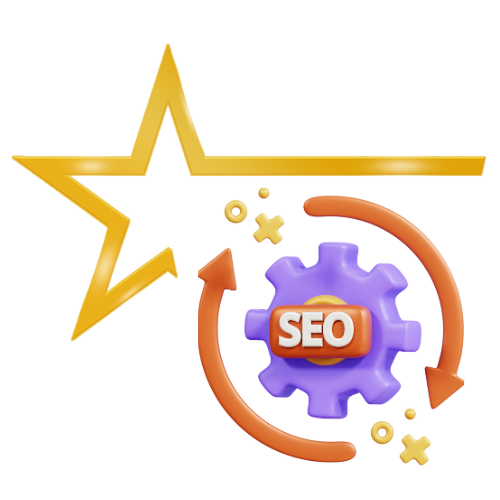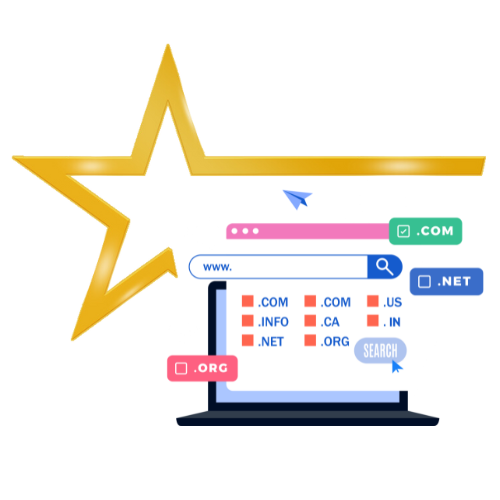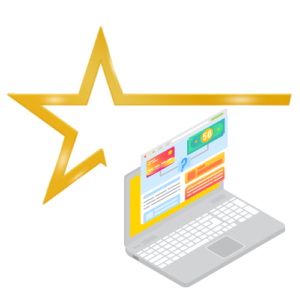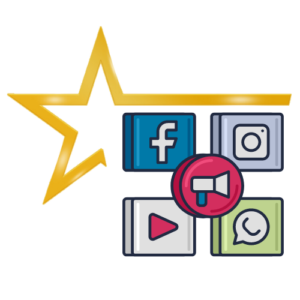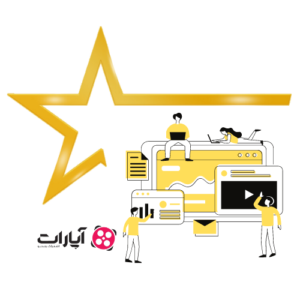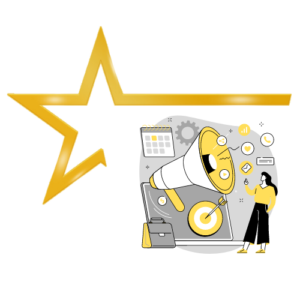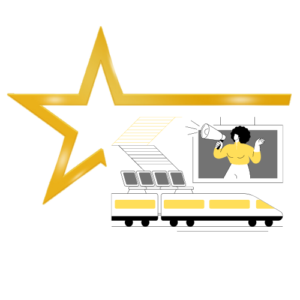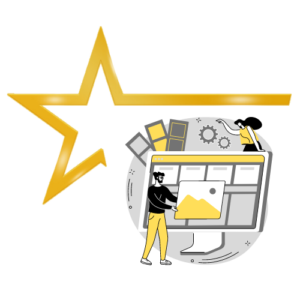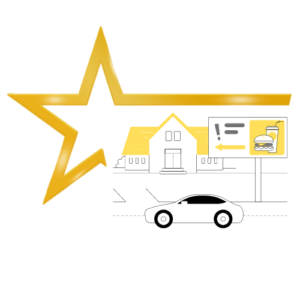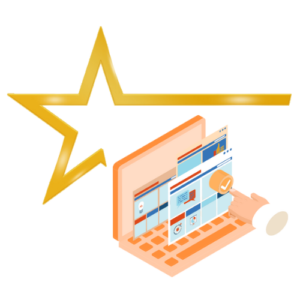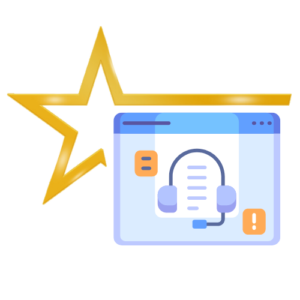به نقل از «jetpack»، استفاده از لوکال هاست برای سایت وردپرس، شما را قادر میسازد بهروزرسانیها را اجرا ، افزونهها را آزمایش یا سایت خود را بهصورت خصوصی بسازید. این بدان معناست که میتوانید بدون تأثیر بر تجربه کاربری (UX) یا نگرانی در مورد اشتباهاتی که میتواند عملکرد را مختل کند، تغییراتی ایجاد کنید. اما در هر صورت ممکن است هنگام نصب وردپرس (wordpress) روی لوکال هاست (localhost) با خطاهایی مواجه شوید.
در ادامه مقاله به نحوه رفع ۵ مشکل در نصب وردپرس روی لوکال هاست که بسیار رایج هستند، پرداختیم.
ارورهای رایج نصب وردپرس روی localhost و نحوه رفع آنها
معمولا تمام فرآیند نصب وردپرس روی لوکال هاست بدون هیچگونه مشکلی انجام میشود و فقط در موارد نادری ممکن است مشکل در روند کار ایجاد شود. در جدول زیر متداولترین مشکلات نصب وردپرس رو لوکال هاست به همراه راهحل رفع آنها را در جدول قرار دادیم.
|
مشکل |
علت |
راهحل |
| Installation failed: Could not create directory | دسترسی نادرست فایلها یا فضای ذخیرهسازی ناکافی | بررسی دسترسی فایلها (File Permissions) و بررسی فضای ذخیرهسازی. |
| Login not working | اطلاعات اشتباه در دیتابیس یا فایلهای تنظیمات | استفاده از phpMyAdmin برای بررسی و اصلاح اطلاعات نام کاربری و رمز عبور در فایل config.inc.php. |
| This site can’t be reached | مشکلات اتصال اینترنت، محدودیتهای آنتیویروس یا تنظیمات نادرست DNS | غیرفعال کردن موقت آنتیویروس، پاک کردن کش مرورگر و تغییر آدرس DNS به آدرس عمومی مانند 8.8.8.8 و 8.8.4.4. |
| err_ssl_protocol_error | مشکلات SSL یا کش مرورگر | پاک کردن کش مرورگر و استفاده از آدرس DNS بهجای URL (مثال: 127.0.0.1 بهجای localhost). |
| درخواست اطلاعات FTP | دسترسی ناکافی وردپرس برای بهروزرسانی یا نصب | تغییر دسترسی فایلها یا افزودن خط
define(‘FS_METHOD’,’direct’); به فایل wp-config.php برای استفاده مستقیم از PHP بهجای FTP. |
در ادامه هریک از این مشکلات را بهصورت دقیق و کامل شرح خواهیم داد تا بتوانید در کمترین زمان ممکن آنها را رفع کنید.